start.myplaycity.com est un moteur de recherche qui copie l’apparence de Google et qui vient se positionner en page d’accueil et en moteur de recherche par défaut sur votre navigateur sans que vous l’ayez demandé. On appel cela un browser hijacker (ce qui signifie littéralement pirate de navigateur).
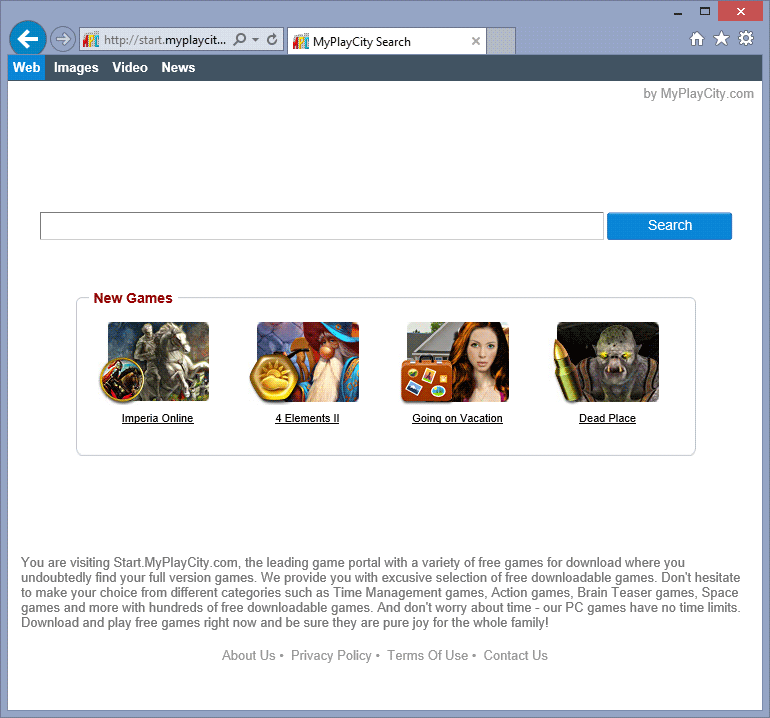
Vous pouvez installez sans le faire exprès start.myplaycity.com en installant des logiciels Freeware, en passant par des sites de téléchargements gratuits et populaires, comme par exemple 01.net, Softonic. Vous devez toujours faire toujours attention au moment de l’installation de ces programmes à ce que vous acceptez. Le mieux étant de les télécharger systématiquement et directement sur le site de leurs éditeurs.
start.myplaycity.com sert des intérêts qui sont loin des vôtres, en effet chaque fois que vous vous servirez de ce moteur, il vous proposera des résultats sponsorisés qui si vous cliquez dessus vont rémunérer à chaque l’auteur de la page. De plus start.myplaycity.com comme la plupart des browser hijacker est souvent maintenu en place sur votre système grâce à une extension ou un processus qui veille à ce que vous ne puissiez pas remettre vos anciens paramètres. Cet élément peu avoir accès à vos informations personnelles, notamment à tout ce que vous faites sur internet. Ainsi, si vous voyez start.myplaycity.com débarquer sur votre navigateur, désinstallez-le sans attendre !

Comment supprimer start.myplaycity.com ?
Supprimer start.myplaycity.com de vos navigateurs
- Ouvrez Chrome et cliquez sur le bouton
 en haut à droite de Chrome.
en haut à droite de Chrome. - Dirigez-vous en bas de la page et cliquez sur Afficher les paramètres avancés.
- Allez une nouvelle fois tout en bas de la page et appuyez sur Réinitialiser les paramètres du navigateur.
- Cliquez encore une fois sur Réinitialiser
- Démarrez Firefox
- Dans la barre d’adresse de Firefox saisissez about:support.
- Sur la page qui s’affiche appuyez sur Réparer Firefox.
- Démarrez Internet Explorer (en mode Bureau si vous utilisez Internet Explorer 10 ou 11).
- Cliquez sur le bouton Outils
 , puis cliquez sur Gérer les modules complémentaires
, puis cliquez sur Gérer les modules complémentaires - Sous Afficher, cliquez sur Tous les modules complémentaires
- Cliquez ensuite sur le contrôle ActiveX ou le module complémentaire à supprimer, puis sur Plus d'informations.
- Dans la boîte de dialogue Informations, cliquez sur Supprimer.
 Si on vous demande de fournir un mot de passe administrateur ou une confirmation, fournissez le mot de passe ou la confirmation. Si le bouton Supprimer n'est pas accessible c'est que start.myplaycity.com l'a desactivé, veuillez donc passer directement à l'étape suivante.
Si on vous demande de fournir un mot de passe administrateur ou une confirmation, fournissez le mot de passe ou la confirmation. Si le bouton Supprimer n'est pas accessible c'est que start.myplaycity.com l'a desactivé, veuillez donc passer directement à l'étape suivante. - Lorsque vous avez fini, cliquez sur Fermer.
Supprimer start.myplaycity.com avec AdwCleaner
AdwCleaner est un petit outil de nettoyage qui va éradiquer facilement start.myplaycity.com mais également différentes infections peut-être installées dans votre système.
- Téléchargez AdwCleaner en appuyant sur le bouton bleu ci-après :
Téléchargez AdwCleaner - Double-cliquez sur adwcleaner.exe afin de lancer Adwcleaner.
- Cliquez sur Scanner
- Dès que le scan est terminé, appuyez sur Nettoyer pour retirer les infections détectées.
- Relancer votre machine si l'utilitaire vous le propose.
Supprimer start.myplaycity.com avec Junkware Removal Tool
Junkware Removal Tool est un petit outil de nettoyage qui va supprimer start.myplaycity.com mais aussi faire une recherche sur votre ordinateur pour effacer d'autres infections qui s'y cacheraient. JRT est constamment mis à jour et est donc un outil vraiment performant.

- Téléchargez JRT en appuyant sur le bouton suivant :
Téléchargez Junkware Removal Tool - Faites un clic avec le bouton droit sur JRT.exe et choisissez Exécutez en tant qu'administrateur
- Cliquez sur Oui si on vous demande votre accord pour exécuter Junkware Removal Tool.
- Appuyez sur une touche de votre clavier pour continuer.
- Il n'y a rien d'autre à faire. Attendez juste la fin du scan afin que le log de nettoyage apparaissent.
Nettoyez vos raccourcis infectés par start.myplaycity.com
Vous avez sans doute des raccourcis permettant de lancer votre navigateur (sur votre bureau ou dans la barre des tâches) et ces derniers ont peut-être été corrompus par start.myplaycity.com et vous devez les nettoyer avec ce programme
- Téléchargez Shortcut Cleaner (en appuyant sur le bouton ci-dessous le téléchargement va démarrer automatiquement) :
Téléchargez Shortcut Cleaner - Double-cliquez sur sc-cleaner.exe pour démarrer l'utilitaire
- Patientez pendant que le logiciel travaille.
- Relancer votre système une fois le scan terminé si le logiciel vous le propose.
Supprimer start.myplaycity.com avec le programme MalwareBytes Anti-Malware
Malwarebytes Anti-Malware est un programme qui détecte et élimine les menaces là où les meilleurs anti-virus connus échouent. Si vous souhaitez protéger efficacement contre les adwares comme start.myplaycity.com, la version Premium de MalwareBytes Anti-Malware avec sa fonction d'analyse en temps réel empêchera que des sites ou des programmes parasites compromettent votre PC (la licence premium coûte 22.95 euros et protège jusqu'à 3 de vos PC).
- Téléchargez MalwareBytes Anti-Malware :
Version Premium Version Gratuite (sans fonctionnalité de protection) - Double-cliquez sur le fichier téléchargé afin de lancer l'installation de MalwareBytes Anti-Malware.
- Appuyez sur le bouton orange Corriger Maintenant à droite de la mention Aucun examen n'a été réalisé sur votre système
- Dès que le scan est achevé, appuyez sur le bouton Supprimer la selection.
- Rédémarrez votre PC à la fin du scan si l'utilitaire vous y invite.
Remettre en place votre page d'accueil personnelle (si besoin)
- Ouvrez votre Chrome puis appuyez simultanément sur Alt + F et cliquez sur Paramètres.
- Dirigez-vous dans la section Au démarrage, et cochez Ouvrir une page spécifique ou un ensemble de pages, et cliquez sur Ensemble de pages.
- Supprimer/remplacer l’URL qui pose problème et cliquez sur OK.
- Dans la section Recherche, assure-vous que votre moteur habituel est bien selectionné, si ce n'est pas le cas cliquez sur Gérer les moteurs de recherche.
- Effacez les moteurs encore présents qui vous semblent louches en appuyant sur X lorsque vous survolez chacun d'entre eux.
- Cliquez sur Utiliser par défaut sur le moteur que vous souhaitez utiliser pour vos recherches.
- Démarrez votre navigateur et appuyez en même temps sur les touches Alt + O.
- Choisissez Options puis allez dans l’onglet Général et changez la Page d’accueil. Cliquez sur OK.
- Cliquez sur la loupe en haut à droite de votre navigateur, à gauche dans la zone de recherche.
- Sélectionnez Modifier les paramètres de recherche.
- Si start.myplaycity.com est toujours listé, sélectionnez-le et cliquez sur Supprimer puis sur OK.
- Démarrez Internet Explorer et appuyez simultanément sur les touches Alt + U.
- Sélectionnez Options Internet.
- Cliquez sur l’onglet Général et supprimer/remplacer la Page d’accueil. Cliquez sur le bouton OK.
- Appuyez encore sur les touches Alt + U, et choisissez Gérer les modules complémentaires.
- Cliquez sur Fournisseurs de recherche dans le menu sur la gauche, sélectionnez le moteur indésirable si ce dernier est toujours là et appuyez sur Supprimer.





